皆さん、Windows 10のパソコンでDVDを作成したことがありますか。筆者が知っている限り、DVDを作成中、様々なトラブルが発生し、「Windows10でDVDの書き込みができない!」や「Windows10上で書き込み途中で止まっちゃって、どうしよう。」などのような質問がある方は大勢います。好きなメディアファイルをDVDディスクに書き込めないと、困ります。今回は、Windows 10でDVDが書き込めない時の原因とその対処法を説明します。必要なら、ご参考ください。

DVD 書き込めない
DVDディスクにデータを書き込めない場合は、さまざまな原因が考えられます。ここでは、可能な原因について、それぞれを紹介します。不具合がある時は、下記の順に沿って、その原因を確認してください。
まず、ディスクの空き容量を確認してください、書き込むデータの容量がディスクの容量より大きい場合は、書き込みができません。また、ディスクの種類は、使っているパソコンでディスクドライブの種類に対応する必要があります。対応しないと、データをディスクに書き込むことができません。
かなり小さなことですが、ディスクに目に見える傷や汚れがあるなら、書き込む中問題が発生する可能性があります。また、メディアの裏表を逆にセットしたら、問題が出る可能性もあります。念のため、ドライブをきちんと確認してください。
場合によって、ディスクには上書きを防ぐために、書き込みを禁止することがあります。
運行中している他のアプリや常駐ソフトに影響されたため、パソコンに大変な負荷がかかります。そのため、順調に書き込みができないケースもあります。よって、ディスクの書き込みに関係がないアプリ・常駐ソフトを無効にすることを忘れないでください。
ディスクに書き込む過程に、設定しているスクリーンセーバーが起動したり、パソコンがスリープ状態になると、書き込みが途中で止まってしまった場合があります。したがって、スクリーンセーバーやスリープの設定を解除し、正常に書き込めるかどうか確認してください。
データをディスクに書き込むことに影響を及ぼすもう一つの要素は書き込み速度です。正常に書き込めないトラブルがある時に、書き込み速度を下げ、パソコンへの負荷を減らしてみてください。
ドライバーのバージョンが古いため、不具合がある場合もあります。=DVDディスクドライブのデバイスドライバーを最新バージョンに更新するあるいは再インストールすることで、問題が解決できるかどうかを確認します。
上記の項目を全部確認したら、依然として問題が解決できないなら、最高のDVD書き込みソフト-AnyMP4 DVD 作成を使用するのはいい選択だと思います。
AnyMP4 DVD 作成は高性能なDVDオーサリングソフトとして、DVDディスク、DVDフォルダ、またはISOイメージファイルへの書き込みに対応します。また、様々なDVDメニューテンプレートを搭載し、自分なりのDVDを作成することは簡単に実現できます。
これからは、この最高のDVD作成ソフトを利用して、お気に入りのメディアファイルをDVDに書き込む手順をご紹介します。
DVD 作成をダウンロード
下記のボタンをクリックして、AnyMP4 DVD 作成をダウンロード・インストールしてください。そして新しいDVDディスクをパソコンのドライブに挿入します。
メディアファイルを追加
ソフトを起動してから、「メディアファイルを追加」ボタンをクリックすることで、お必要なメディアファイルをソフトにロードします。

メディアファイルを追加
動画編集ツール
追加されたファイルに対して、動画の編集・カット、チャプター作成・結合・分割などができます。それから「次へ」タップしてください。
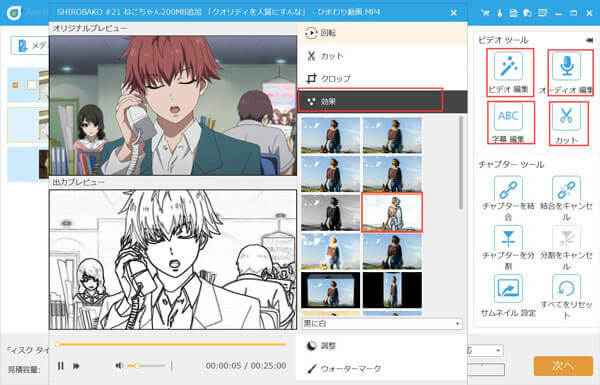
動画編集ツール
DVDメニューを作成する
次は、DVDメニューを作成する画面が入ります。ここでは、多彩なメニューテンプレートを提供し、カスタマイズもできます。必要なら、バックグランドミュージック、オープニングの追加もサポートできます。

DVDメニューを作成する
DVDに書き込む
メニューの作成ができたら、「焼く」ボタンを押してください。最後は、保存先や焼きモードなどを選択したら、DVDに書き込むことができます。
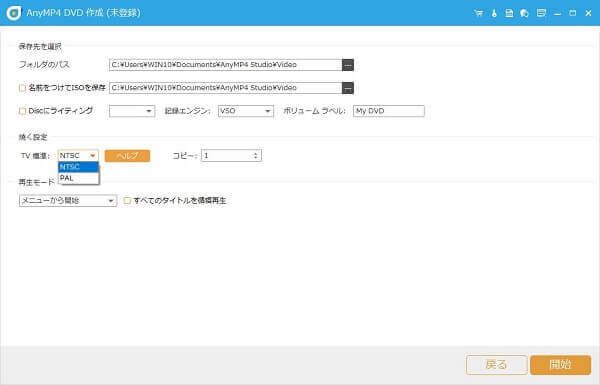
DVDに書き込む
ここまでは、AnyMP4 DVD 作成を使って、DVDを作成する手順です。このソフトにより、 GoPro動画をDVDに保存するやWebMファイルをDVDディスクに焼くなども簡単に実現できます。必要なら、ご参考ください。
以上は、Windows 10でDVDが書き込めない時の原因とその対処法の紹介でした。今後、DVDに書き込む中トラブルが発生する場合、上記の解決策に従って、解決方法を見つけることができます。面倒くさいと感じるなら、直接に AnyMP4 DVD 作成という専用ソフトを使いましょう!
推薦文章

この記事ではDVDレコーダーの選び方や、おススメのDVDレコーダーを説明しており、ご参考してください。

この問題を解決できるために、GoPro動画をDVDに保存したい人が多いです。では、今回、GoProで撮影した動画をDVDに書き込む方法をみんなにご紹介いたします。

実は写真をDVDに焼くのは以外に簡単です。では、これから私の試行経験を一緒に見ましょう。

ところが、この貴重な時間をそのまま保存したいですが、方法が分かりません。ここで、iPhoneの動画をブルーレイに書き込む方法をご説明いたします。